Lisää pikakuvakkeet hiiren kakkospainikkeella olevaan kontekstivalikkoon Ubuntussa
Nautilus on (Nautilus)Ubuntun (Ubuntu)Gnome - ympäristön oletustiedostoselain . Nautilus Actions on (Nautilus Actions )Nautiluksen(Nautilus) työkalu, jonka avulla voit lisätä ohjelmia kontekstiin tai hiiren kakkospainikkeen valikkoon Gnomessa(Gnome) . Tämä antaa mahdollisuuden napsauttaa hiiren oikealla painikkeella tiedostoa, kuten tekstitiedostoa, ja valita ponnahdusvalikosta ohjelman, jolla tiedosto avataan.

Asenna Nautilus Actions avaamalla Pääte(Terminal) -ikkuna ja kirjoittamalla seuraava:
sudo apt-get install nautilus-actions
Kun Nautilus Actions on asennettu, valitse Preferences | Nautilus Actions ConfigurationSystem -valikosta .

Nautilus Actions -valintaikkuna tulee näkyviin . Lisää uusi toiminto napsauttamalla Lisää(Add) .
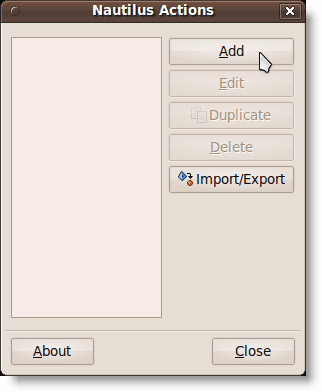
Lisää uusi toiminto(Add a New Action) -valintaikkuna tulee näkyviin .

Tässä esimerkissä lisäämme kontekstivalikkoon " Avaa Amarokilla(Open with Amarok) " -vaihtoehdon, jotta voimme napsauttaa .mp3 - tiedostoa hiiren kakkospainikkeella ja avata sen Amarok - soittimessa. Kirjoita " Avaa Amarokilla(Open with Amarok) " valikkokohdan otsikoksi Label - muokkausruutuun.
Jos haluat työkaluvihjeen(Tooltip) näkyvän, kirjoita haluamasi teksti Tooltip - muokkausruutuun. Jätimme sen tyhjäksi. Valitse kuvake napsauttamalla Selaa(Browse) - painiketta. Nautilus-actions -valintaikkuna tulee näkyviin, ja se tarjoaa luettelon pixmaps-kartoista, joista voit valita. Vieritä(Scroll) alas löytääksesi Amarok -kuvakkeen alla olevan kuvan mukaisesti ja napsauta sitä.

Napsauta Avaa(Open) valitaksesi kuvakkeen ja palataksesi Lisää (Add a )uusi toiminto(new action) -valintaikkunaan. Valitse Amarok - ohjelma napsauttamalla Selaa (Browse)Polun(Path) muokkausruudun vieressä Lisää uusi (Add a )toiminto(new action) -valintaikkunassa (kuvassa yllä). Vieritä nautilus-actions -valintaikkunassa alaspäin löytääksesi amarok oikean ruudun luettelosta ja napsauta sitä.

Napsauta Avaa(Open) valitaksesi ohjelman ja palataksesi Lisää uusi toiminto(Add a new action) -valintaikkunaan.
Jos haluat määrittää valitulle ohjelmalle lähetettävät parametrit, lisää ne Parametrit(Parameters) - muokkausruudussa. Napsauta Selite(Legend) - painiketta nähdäksesi luettelon käytettävissä olevien parametrien muodoista. Parametrit ovat komentorivin valintoja, joita käytetään sovellusta kutsuttaessa.
HUOMAA(NOTE) : Saat selville valitsemasi sovelluksen käytettävissä olevat parametrit avaamalla pääteikkunan ja suorittamalla ' [command] –help '(Terminal) (esim. ' amarok –help '), tai jos haluat tarkemman kuvauksen, käytä komentoa ' man [command ] ' (esim. man amarok ).
Amarokille(Amarok) ei haluttu lisätä parametreja , joten jätimme Parametrien(Parameters) muokkauskentän tyhjäksi. Hyväksy tekemäsi muutokset ja sulje Lisää (Add a )uusi toiminto(new action) -valintaikkuna napsauttamalla OK .
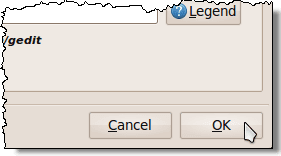
Napsauta sitten Sulje Nautilus (Close )Actions(Nautilus Actions) -valintaikkunassa.
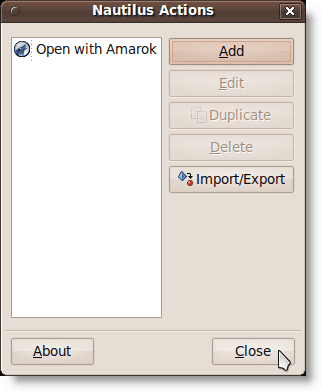
Avaamme Musiikki(Music) - kansion Paikat(Places) - valikosta päästäksemme .mp3 - tiedostoomme.

Napsauta hiiren kakkospainikkeella .mp3 - tiedostoa ja Avaa Amarokilla(Open with Amarok) -vaihtoehto on käytettävissä.

Voit lisätä usein käyttämiesi tiedostotyyppien pikakuvakkeita muihin sovelluksiin.
Kirjailija: Lori Kaufman
Related posts
10 Ubuntu-näppäimistön pikanäppäintä työnkulkusi nopeuttamiseksi
Lisää Sammuta ja Käynnistä uudelleen Windows 8:n hiiren kakkospainikkeella olevaan kontekstivalikkoon
Yleisiä syitä Ubuntun kaatumisille ja kuinka palautua
Fedora vs Ubuntu: Mikä Linux-jakelu on parempi?
Muunna kuvat muotojen välillä Ubuntun komentorivin kautta
Sammuta ja käynnistä tietokoneesi uudelleen Ubuntu-päätteestä
Kuinka navigoida ja käyttää Linuxin hakemistorakennetta
10 parasta Linux-sovellusta Ubuntu-käyttäjille
Määritä Ubuntu ei himmentämään tai sammuttamaan passiivinen näyttö
Tiedoston sisällön kopioiminen leikepöydälle napsauttamalla hiiren kakkospainikkeella kontekstivalikkoa
Päätetemppuja: Käytä päätettä herätyskellona
Kali Linuxin asentaminen ja asetukset
HDG selittää: Mikä on UNIX?
Linux FIND -komento esimerkein
10 parasta Raspberry Pi Linux -komentoa, jotka sinun pitäisi tietää
5 hyvää syytä luopua Windowsista Linuxille
Miksi "vähemmän" komento on parempi kuin "enemmän" UNIXissa ja Linuxissa
Käytä Linuxin 'dd'-komentoa yksinkertaisella käyttöliittymällä
Linux Mint vs Ubuntu: kumpi on parempi?
9 parasta Linux-distroa hakkerointiin
